Управление геометрическими слоями выполняется в окне Слои паркуемой панели Проекты и слои. Доступность команд и настроек зависит от типа проекта. Команды сгруппированы на локальной панели окна Слои и в контекстном меню для выбранного слоя.
На вкладке Слои размещены переключатели, с помощью которых осуществляется управление видимостью слоев, условиями захвата и удаления их элементов. Наличие переключателей и порядок их размещения в окне Слои устанавливается на вкладке Настройки. Последовательность отрисовки (наложения) слоев проекта в графическом окне настраивается на вкладке Порядок.
Создание структуры слоев (Организатор слоев)
Создание структуры слоев (Организатор слоев)
Дерево слоев проекта можно сформировать в диалоге Организатор слоев, который вызывается кнопкой ![]() на панели инструментов окна Слои и командой Организатор слоев меню Установки. Подробное описание работы в диалоге Организатор слоев можно открыть по <F1>.
на панели инструментов окна Слои и командой Организатор слоев меню Установки. Подробное описание работы в диалоге Организатор слоев можно открыть по <F1>.
В наборе проектов может быть только один проект с активным слоем. Этот проект также будет активным. В этот слой по умолчанию сохраняются текущие построения. Активность слоя устанавливается кнопкой ![]() на локальной панели окна Слои, двойным щелчком левой клавиши мыши на выделенном слое либо в диалоге Свойства слоя.
на локальной панели окна Слои, двойным щелчком левой клавиши мыши на выделенном слое либо в диалоге Свойства слоя.
В случае большого количества слоев проекта со сложной иерархией для быстрого поиска активного слоя используйте команду Найти активный слой ![]() . При активизации кнопки в окне Слои раскрывается список слоев проекта, которому принадлежит активный слой.
. При активизации кнопки в окне Слои раскрывается список слоев проекта, которому принадлежит активный слой.
По кнопке ![]() вызывается диалог Свойства слоя, в котором отражены все характеристики слоя с возможностью их настройки (захват и удаление элементов, видимость, прозрачность и т. д.).
вызывается диалог Свойства слоя, в котором отражены все характеристики слоя с возможностью их настройки (захват и удаление элементов, видимость, прозрачность и т. д.).
Кнопка Фильтры видимости ![]() на локальной панели окна Слои раскрывает список элементов и текущие настройки их отображения для выделенного курсором слоя.
на локальной панели окна Слои раскрывает список элементов и текущие настройки их отображения для выделенного курсором слоя.
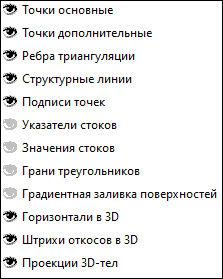
Настройки меняются щелчком мыши по значку ![]() . Повторное нажатие кнопки
. Повторное нажатие кнопки ![]() убирает список фильтров видимости.
убирает список фильтров видимости.
В рабочем окне будут отображаться только те элементы слоя, для которых установлен фильтр на отображение - активный значок ![]() .
.
Примечание Настройки фильтров отображения для точек и структурных линий работают, если не нажата кнопка ![]() Приоритет активного слоя.
Приоритет активного слоя.
Прозрачность – свойство в средствах графической платформы, позволяющее изменить отрисовку растровых и векторных данных. По кнопке ![]() вызывается диалог Назначение прозрачности. Слоям можно назначить прозрачность двумя способами: одинаковую для всех слоев и рассчитанную в порядке отрисовки.
вызывается диалог Назначение прозрачности. Слоям можно назначить прозрачность двумя способами: одинаковую для всех слоев и рассчитанную в порядке отрисовки.
Изменение прозрачности возможно отдельно для каждого слоя и сохраняется за слоем. Значения прозрачности, рассчитанные любым способом, можно редактировать в диалоге Свойства слоя.
Если кнопка ![]() активна, то при выборе отдельного слоя происходит позиционирование и масштабирование Показать все (по слою).
активна, то при выборе отдельного слоя происходит позиционирование и масштабирование Показать все (по слою).
Команды позволяют обновлять данные в графической области плана согласно настройкам двумя способами: ![]() автоматически или принудительно по нажатию кнопки
автоматически или принудительно по нажатию кнопки ![]() .
.
•Перерисовка в реальном времени ![]() – автоматическое обновление данных непосредственно в текущий момент работы.
– автоматическое обновление данных непосредственно в текущий момент работы.
При активизации команды (кнопка нажата) все изменения, производимые со слоями (включение/ отключение видимости слоя и отдельных элементов), сразу же отображаются в рабочем окне. При этом кнопка Применить настройки недоступна.
•Применить настройки ![]() – перерисовывает данные согласно последним изменениям при каждом нажатии кнопки.
– перерисовывает данные согласно последним изменениям при каждом нажатии кнопки.
Выбор команды целесообразен в ситуации, когда необходимо изменить несколько настроек, а затем увидеть общий результат применения этих настроек в рабочем окне, не тратя времени на автоматическую перерисовку после каждого изменения переключателей или фильтров видимости. Это имеет особое значение при работе с большими объектами для сокращения времени на перерисовку.
Команда активна, если есть изменения и отжата кнопка Перерисовка в реальном времени.
Если кнопка ![]() Свернуть все слои активна, то при выделении слоя с подчиненными слоями текущая ветка дерева слоев разворачивается, а остальные сворачиваются.
Свернуть все слои активна, то при выделении слоя с подчиненными слоями текущая ветка дерева слоев разворачивается, а остальные сворачиваются.
В системе предусмотрены следующие режимы визуализации элементов слоев:
•Приоритет активного слоя. При активизации команды (кнопка ![]() нажата) все элементы активного слоя отображаются в модели плана независимо от текущих настроек фильтров видимости элементов слоя. При этом активный слой отображается первым по порядку отрисовки, независимо от его порядка в списке слоев.
нажата) все элементы активного слоя отображаются в модели плана независимо от текущих настроек фильтров видимости элементов слоя. При этом активный слой отображается первым по порядку отрисовки, независимо от его порядка в списке слоев.
Дополнительно на паркуемой панели Тематические слои можно настраивать приоритеты:
•Приоритет тематических слоев. Режим визуализации, при котором в рабочем окне отображаются только тематические объекты.
•Приоритет геометрических слоев. Режим визуализации, при котором в рабочем окне отображается все содержимое геометрических слоев, в том числе и тематические объекты. Установлен по умолчанию, когда отключен Приоритет тематических слоев.
Кнопка ![]() Градиентная заливка на локальной панели инструментов вкладки Слои или в контекстном меню слоя активизирует команду для настройки параметров отображения градиентной заливки поверхности. Цвет отображения настраивается в диалоге Настройки градиентной заливки.
Градиентная заливка на локальной панели инструментов вкладки Слои или в контекстном меню слоя активизирует команду для настройки параметров отображения градиентной заливки поверхности. Цвет отображения настраивается в диалоге Настройки градиентной заливки.
Примечание Кнопка активна для слоев проектов План генеральный, План геологический, Дорога проектируемая и др. и слоя Модель объемов проекта Объемы.
Градиентная заливка передается на чертеж в виде растра. Для этого отображение заливки на момент формирования чертежа должно быть включено. Дополнительно на чертеже можно создать легенду градиентной заливки (одноименная команда меню Построения).
Управлять видимостью градиентной заливки поверхностей для выбранного слоя можно по кнопке Фильтры видимости ![]()
См. также